今回のご依頼は磐田市のお客様より、Microsoft 365のOfficeのソフトウェアのインストール方法がわからないトラブルのパソコン修理・サポート事例をご紹介いたします。
Microsoft 365のOfficeのソフトウェアのインストールの方法がわからないとのご相談でした。
パソコンでは、ソフトウェアを使用してさまざまな事をすることができます。インターネットを閲覧したり、メールの送受信をしたり、文書を作ったりなどの目的に応じてソフトウェアを利用します。
あらかじめパソコンの中に利用したいソフトウェアが入っていれば良いですが、なかには入っていないこともあります。そのような場合、ソフトウェアをパソコンにインストールする必要がありますが、ソフトウェアによってはインストール方法が複雑なものもあります。ソフトウェアの提供方法は、一般的にパッケージ版かダウンロード版の2種類です。パッケージ版は、CD-ROMまたはDVD-ROMを同梱した箱を受け取る形態で、ダウンロード版はインターネットからソフトウェアのプログラムをダウンロードする形態です。どちらにしても、パソコンにインストールしてソフトウェアを利用できるようになります。有料の多くのソフトウェアには、シリアル番号やライセンスキーといったソフトウェアのインストール時にその番号(キー)の入力を求められることがあるため、大切に保管しておく必要があります。
Microsoft 365のOfficeのソフトウェアをパソコンにインストールするために、今回はソフトウェアインストールの作業をご提案させていただきました。
| サービス名 | 利用可能なサービス |
| Microsoft 365 Family | Word・Excel・Power Point・Outlook・Microsoft Editor・Clipchamp・Teams・One Note・Access・Publisher・Microsoft Forms・Skype |
| Microsoft 365 Personal | Word・Excel・Power Point・Outlook・Microsoft Editor・Clipchamp・Teams・One Note・Access・Publisher・Microsoft Forms・Skype |
| サービス名 | 利用可能なサービス |
| Microsoft 365 Business Basic | Word・Excel・Power Point・Outlook・Teams・One Drive・Share Point・Exchange |
| Microsoft 365 Business Standard | Word・Excel・Power Point・Outlook・Teams・One Drive・Share Point・Exchange・Clipchamp・Microsoft Loop |
| Microsoft 365 Business Premium | Word・Excel・Power Point・Outlook・Teams・One Drive・Share Point・Exchange・Clipchamp・Microsoft Loop Microsoft Entra ID・Intune・Azure Information Protection |
| Microsoft 365 Apps for business | Word・Excel・Power Point・Outlook・One Drive |
Microsoft 365 Apps for businessのインストールを行っていきます。
Microsoft 365(マイクロソフト365)とは、Microsoftが提供しているOffice製品やOneDriveといった様々なサービスのサブスクリプションサービスです。初期費用を抑えられたり、Office製品を常に最新バージョンで利用できたり、1ライセンスで複数のパソコンで利用できるのが特徴です。
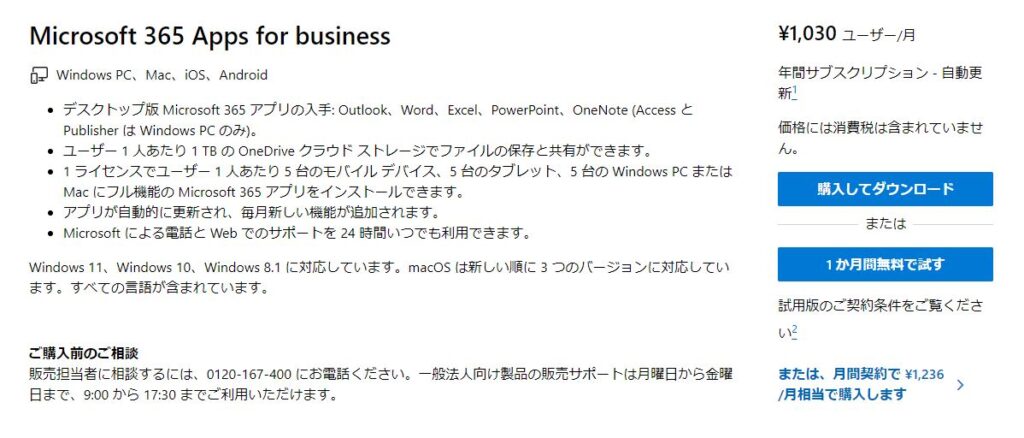
Microsoft 365 Apps for businessのWebページにアクセスします。
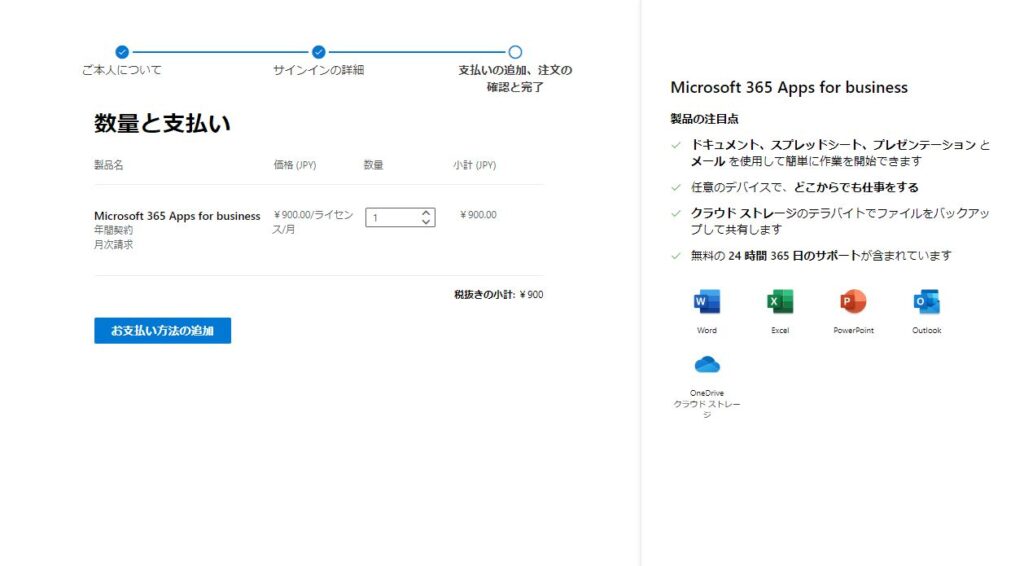
アカウントの登録と支払い方法を追加します。
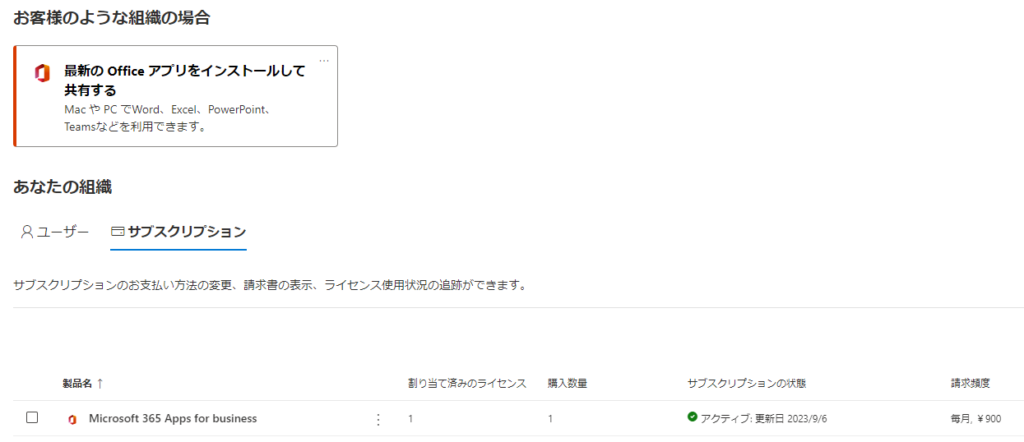
サブスクリプションの手続きが完了しました。
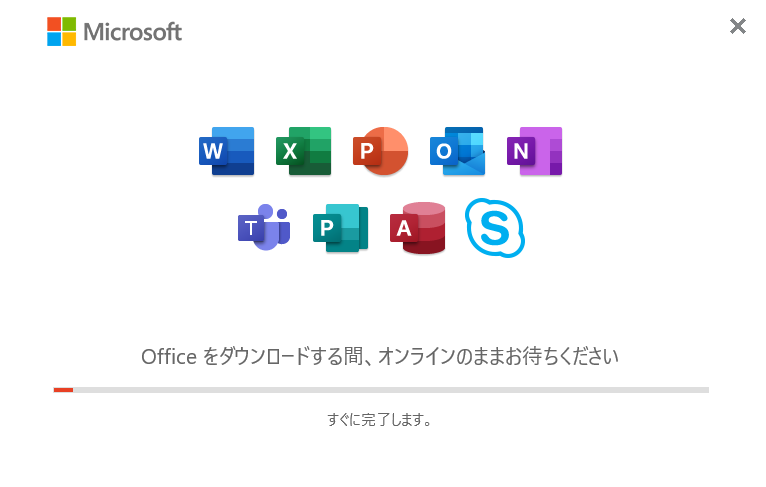
Microsoft Officeをダウンロードします。
ソフトウェアのインストール方法は、パッケージ版かダウンロード版のどちらかのソフトウェアの購入方法によって変わってきます。
パッケージ版の場合は、箱に同梱されたCD-ROMまたはDVD-ROMを使ってパソコンにインストールします。しかし、最近のパソコンではCD/DVDドライブが内蔵していない機種も多くなってきているので、パッケージ版を購入する前にお持ちのパソコンがCD/DVDドライブを内蔵しているかどうかの確認が必要です。また、ダウンロード版の場合は、メーカーのWebページからソフトウェアのプログラムをダウンロードしてインストールします。インターネット環境がないとダウンロードができないので購入するときは注意が必要です。パッケージ版・ダウンロード版のインストール時にはシリアル番号やライセンスキーといった情報の入力が必要になるため、シリアル番号やライセンスキーは大切に保管をしておきましょう。
今回は、Microsoft 365のOfficeのソフトウェアのインストール方法がわからないトラブル解決事例をご紹介させていただきました。
ソフトウェアインストール作業により、もともとパソコンの中に入っていないソフトウェアでもお使いいただくことができます。
ソフトウェアのインストールの方法がわからなくてお困りのときや、パソコンの初期設定の方法がわからないなどのパソコントラブルでお困りのときは、パソコン修理専門店のエルコンシェルにご相談ください。
エルコンシェルでは、浜松市を中心に磐田市・袋井市・周智郡森町・掛川市・菊川市・御前崎市・湖西市の静岡県西部で、持込・出張のパソコン修理・サポートに対応しています。パソコン修理・サポート実績30,000件以上の技術力による最短修理と、即日対応と駆けつけスピード最短15分の対応力で、パソコンやインターネットのどんなトラブルでも即解決いたします!
お気軽にお問い合わせください。
0120-776-023
営業時間 9:00-21:00
(年中無休・土日祝もOK)


